Съдържание
Купили сте или искате да купите нов компютър и се чудите как да прехвърлите лиценза на стария си компютър с Windows 10/11 на новия? Ако е така, тази статия е за вас.
Когато заменяме стар компютър с нов, който няма лиценз за Windows, възниква проблемът с получаването на легитимен лиценз за Windows, за да работи новият компютър правилно.
В този момент много потребители се чудят дали могат да прехвърлят лиценза си за Windows 10/11 от стария на новия си компютър.
Microsoft разполага с политики, които ръководят и ясно определят кои лицензи могат да бъдат прехвърляни. Освен това даден лиценз за Windows може да бъде активиран само на един компютър.
В тази статия ще разгледаме как потребителите (крайните потребители) могат да определят вида на лиценза за Windows 10/11, който притежават, и как да прехвърлят лиценза от един компютър на друг.
Кои лицензи за Windows могат да бъдат прехвърлени?
Microsoft предоставя лицензи за Windows, като използва един от следните два (2) канала:
А. Канал за продажба на дребно : Лицензите за продажба на дребно обикновено са за компютри, на които не е предварително инсталиран Windows, и се купуват от магазините на Microsoft или от доверени доставчици от трети страни. Лицензите за търговия на дребно могат да се прехвърлят многократно, но може да се използва само за активиране на един компютър в даден момент.
B. Канал за OEM: Лицензите OEM са лицензи, които са предварително инсталирани на компютъра от производителя. Производителите на оригинално оборудване (OEM), като Dell, HP, Lenovo и други, използват лиценз OEM, за да инсталират Windows на своите продукти. Лицензите за OEM не могат да се прехвърлят.
Как да определим дали лицензът за Windows 10/11 може да бъде прехвърлен.
Както разбирате от горното, за да можете да прехвърлите лиценза за Windows от стария си компютър на новия, лицензът трябва да е от канала за продажба на дребно.
За да проверите дали старият ви компютър има лиценз за продажба на дребно или OEM:
- Стартирайте командния ред. slmgr.vbs /dli и натиснете Въведете. Сега погледнете в края на реда "Описание", за да разберете вида на лиценза: RETAIL или OEM.
- Ако видите "RETAIL channel" (канал за продажба на дребно), продължете да четете по-долу, за да научите как да прехвърлите лиценза на новия компютър. Ако видите "OEM channel" (канал за OEM), не можете да прехвърлите лиценза и трябва да закупите нов лиценз за новия компютър.

Как да прехвърлите лиценза на Windows на друг компютър (Windows 10/11). *
*Важно: След като потвърдите, че старият ви лиценз е от канала RETAIL, уверете се, че новият компютър има същото издание на Windows като стария компютър (напр. Windows 10/11 Pro или Windows 10/11 Home трябва да бъде инсталиран и на двата компютъра).
- Прехвърлете цифровия лиценз, свързан с вашия акаунт в Microsoft.Активиране на Windows с продуктов ключ.
Метод 1: Прехвърлете цифровия лиценз, свързан с вашия акаунт в Microsoft.
Когато закупите лиценз за Windows 10/11 от Microsoft Store, ще получите цифров лиценз, който е свързан с акаунта в Microsoft, използван за извършване на покупката. Така че първият метод за прехвърляне на лиценз за Windows 10/11 е чрез използване на акаунта ви в Microsoft.
Стъпка 1: Потвърдете, че лицензът ви е свързан с вашия акаунт в Microsoft на стария компютър.
1. Отидете на Настройки > Актуализация и сигурност и изберете Активиране вляво .
2. Вдясно вижте Статус на активиране и според резултата:
- Ако видите “ Windows се активира с цифров лиценз, свързан с вашия акаунт в Microsoft ", Преминете към стъпка 3, за да прехвърлите лиценза си на новия компютър. Ако видите " Windows е активиран с цифров лиценз ", преминете към стъпка 2 по-долу, за да свържете акаунта си в Microsoft с устройството.

Стъпка 2. Свържете акаунта си в Microsoft на стария компютър.
В случай че вашият акаунт в MS не е свързан със стария ви компютър, процедирайте по следния начин:
1. Отидете в Начална страница > Настройки > Акаунти > Вашата информация и изберете Вместо това влезте с акаунт в Microsoft.
2. Следвайте инструкциите на екрана, за да завършите вписването, и цифровият лиценз ще бъде свързан с вашия акаунт в Microsoft.

Стъпка 3: Прехвърлете лиценза на новия компютър, като използвате акаунта си в Microsoft.
Прехвърляне на стария Windows 10/11 в новия компютър:
1. Отидете на Настройки > Актуализация и сигурност > Активиране на новото устройство.
2. Кликнете върху Отстраняване на неизправности След това Windows ще провери дали компютърът има валиден лиценз.
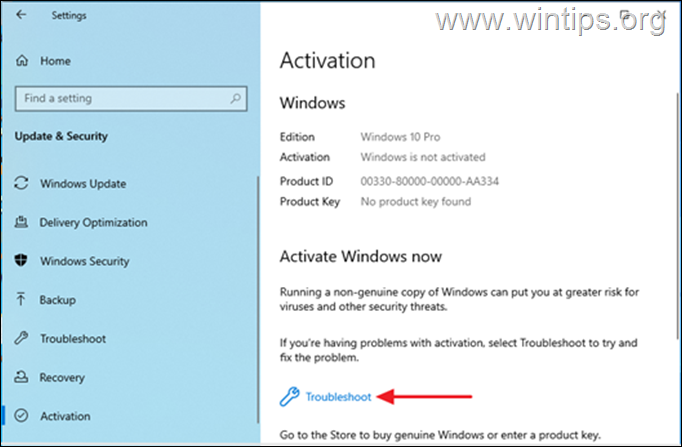
3. Когато отстраняването на неизправностите приключи, изберете Наскоро смених хардуера на това устройство.
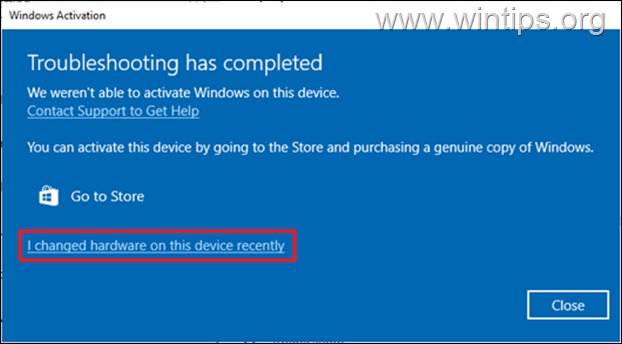
4. На следващия екран намерете новия си компютър и изберете Това е устройството, което използвам сега и щракнете върху Активиране на Това ще активира компютъра ви с цифров лиценз, свързан с вашия акаунт в Microsoft. *
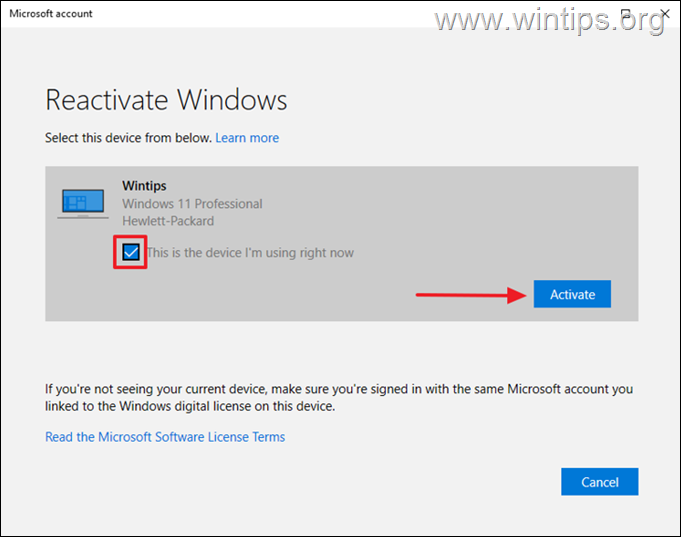
Забележка: Ако не помните името на компютъра си"
1. Натиснете бутона Клавиш Windows + R за да отворите Изпълнявайте инструмент.
2. msinfo и натиснете Въведете.
3. Погледнете Име на системата.*
Освен ако не сте преименували компютъра си с Windows, системното име по подразбиране обикновено е следното: DESKTOP-1KJB24G.
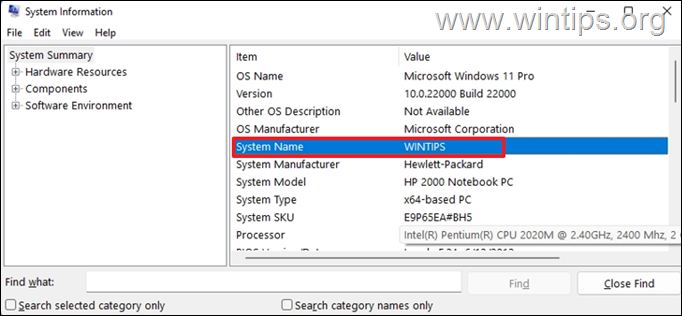
Метод 2: Прехвърляне на лиценза за Windows 10/11 с помощта на продуктовия ключ.
Ако разполагате с 25-символния ключ, който сте използвали за активиране на Windows на СТАРИЯ си компютър, процедирайте по следния начин:*
* Изискване: 25-символен легитимен продуктов ключ за Windows 10/11.
Стъпка 1: Деактивирайте лиценза за Windows 10/11 на стария компютър.
Първо трябва да премахнете продуктовия ключ от съществуващото устройство. Това ще ви позволи да го преместите на друг компютър.
1. Отвори Командна прозореца като администратор.
2. Тип slmgr.vbs /upk и натиснете Въведете за да деинсталирате продуктовия ключ.
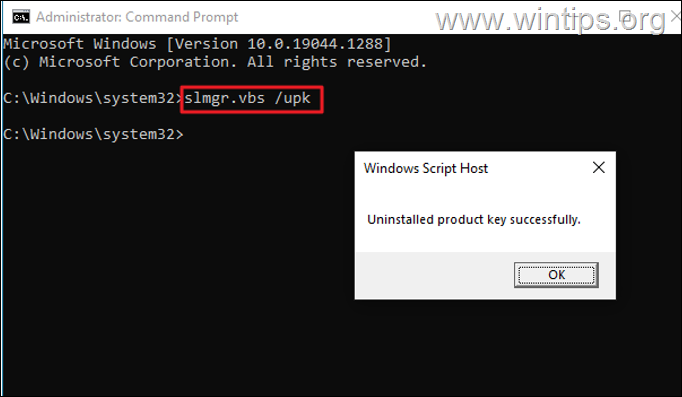
3. След това въведете slmgr.vbs /cpky и натиснете Въведете за изтриване на продуктовия ключ от регистъра.
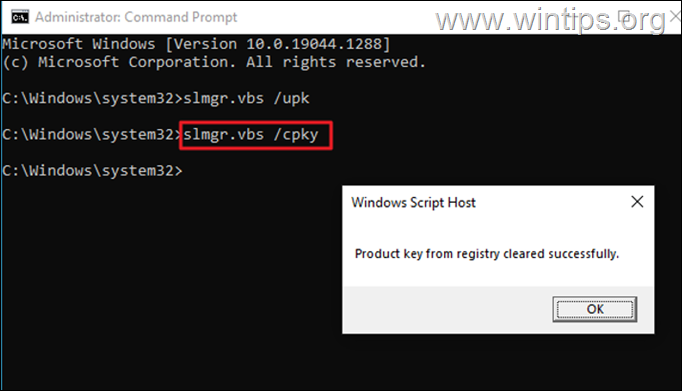
4. След приключване на този процес Windows на съществуващото устройство ще бъде деактивиран и ще можете да използвате продуктовия ключ на новия компютър.
Стъпка 2: Активирайте новия компютър, като използвате продуктовия ключ за Windows 10/11 от стария компютър.
Сега влезте в новия си компютър и инсталирайте 25-символния продуктов ключ, за да активирате Windows:
1. Стартиране на Командна прозореца като администратор .
2. В командния ред задайте следната команда и натиснете Въведете :
- slmgr.vbs /ipk xxxxx-xxxxx-xxxxx-xxxxx-xxxxx
Забележка: Заменете xxxxx-xxxxx-xxxxx-xxxxx-xxxxx с вашия продуктов ключ.
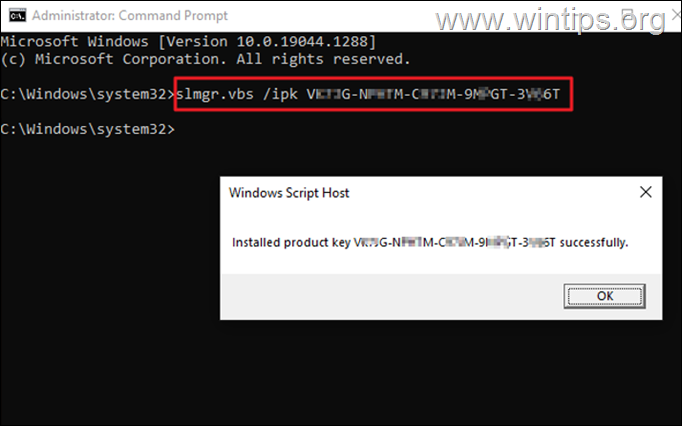
3. Когато продуктовият ключ е инсталиран, отидете в Настройки > Актуализация и сигурност > Активиране и проверете Статус на активиране. Обикновено Windows се активира. *
Забележка: Ако Windows не е активиран, продължете да го активирате по телефона, като използвате идентификатора за инсталиране. За да направите това:
1. В командния ред въведете slui 4 и удари Въведете.
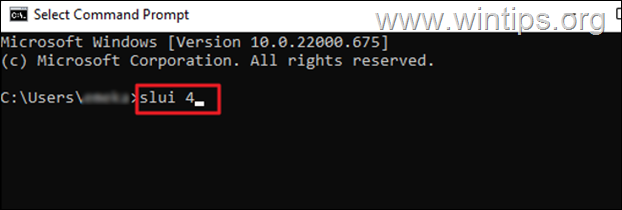
2. Изберете вашия Държава/регион от падащото меню, след което натиснете Следващия.
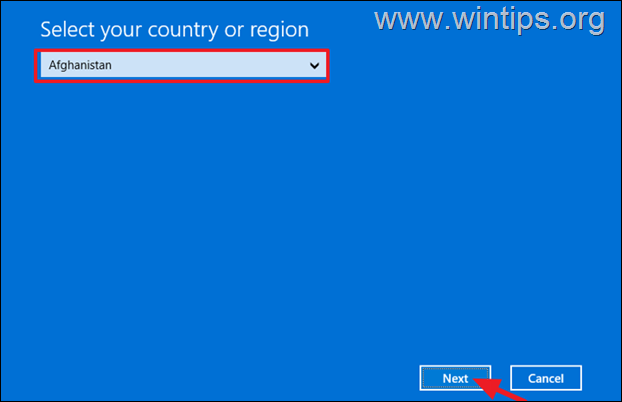
3. Обадете се на безплатния номер на Microsoft на екрана и посочете Идентификатор на инсталацията се обърнете към агента за съдействие.

4. Агентът за поддръжка на Microsoft ще ви предостави идентификатор за потвърждение за да активирате устройството. Натиснете Enter confirmation ID (Въведете идентификационен номер за потвърждение), за да го въведете, за да активирате Windows на устройството си. (Ако все още имате проблеми, свържете се с поддръжката на Microsoft.)
Това е всичко! Кой метод работи за вас?
Уведомете ме дали това ръководство ви е помогнало, като оставите коментар за опита си. Моля, харесайте и споделете това ръководство, за да помогнете на другите.

Анди Дейвис
Блог на системен администратор за Windows





